Обзор клавиатуры и мышки для телефона
Обновлено: 02.05.2024
С момента появления первых смартфонов было внесено множество улучшений и технологий, которые были внедрены в большинство текущих моделей. Это сделало их настоящими карманными компьютерами. Большие экраны, которые есть сегодня в мобильных телефонах, значительно упрощают выполнение определенных задач, но есть еще некоторые решения, которые усложняются, когда нам приходится управлять экраном мобильного телефона пальцами. Поэтому ниже мы покажем выбор недорогих беспроводных мышей совместим с Android операционный система .
Таким образом, мы можем подключить наш мобильный телефон к одной из этих беспроводных мышей и выполнять любую задачу, требующую определенной точности. Наверняка вы не раз пытались сделать что-то с телефона, но это было почти невозможно, поскольку точность наших пальцев не имеет к этому никакого отношения. указателя мыши.
Учитывая, что в большинстве случаев использование мыши с мобильным телефоном носит специфический или эпизодический характер, мы сделали выборку несколько моделей по очень доступной цене . В зависимости от того, как мы собираемся его использовать, могут быть определенные модели, которые подходят нам лучше, чем другие.
При выборе модели необходимо учитывать некоторые детали: если мы хотим, чтобы она была как можно меньше, чтобы ее можно было удобно носить в кармане, если она должна обеспечивать высокую точность, потому что мы собираемся использовать ее для игры на мобильном телефоне, или, наоборот, мы хотим, чтобы это было как можно дешевле. В любом случае в следующем списке вы обязательно найдете тот, который соответствует вашим потребностям.
Беспроводные мыши, совместимые с Android
INPHIC bluetooth-мышь
Беспроводная мышь с тремя режимами, Bluetooth 5.0, Bluetooth 3.0 и 2.4 ГГц и дальностью действия до 10 метров. Это очень тихая модель, способная уменьшить звук щелчка до 80%. Он имеет перезаряжаемую батарею, которая обеспечивает автономность до 2 месяцев. Его дизайн очень эргономичный, с очень мягкой резиновой ручкой, предлагает три уровня dpi для изменения скорости мыши и широкую совместимость с Windows, компьютеры с macOS и Android.

Беспроводная мышь OMOTON
Эта модель OMOTON оснащена технологией Bluetooth 5.0 для идеального соединения с нашим телефоном или планшетом Android, хотя она также совместима с другими системами. Он позволяет выбрать одну из трех настроек скорости и точности и довольно легкий. Крышка мыши открывается и имеет отверстие для батарейки AA.

OMOTON Беспроводная связь Bluetooth
От того же производителя, что и предыдущая модель, у нас также есть эта мышь с отличной совместимостью. Он позволяет вам изменять его конфигурацию, выбирая между тремя различными настройками dpi в зависимости от того, как мы собираемся его использовать. Он очень легкий, простой в обращении и имеет функцию автоматического выключения, если обнаруживает, что мы 8 минут не используем его.

Microsoft Surface Mouse
Хотя это модель производства Microsoft, он совместим с Android и macOS, а также с Windows. Он имеет технологию обнаружения движения BlueTrack и Bluetooth 4.2. Он обеспечивает автономность около 12 месяцев при нормальном использовании и имеет размеры: 10.72 x 6.03 x 2.58 см и вес 230 граммов.

Мышь Rii ES-RM203
Это модель с тремя режимами работы с несколькими устройствами и очень тихая. Он способен уменьшить звук щелчка до 80%. Он перезаряжаемый и имеет режим энергосбережения, в котором мышь отключается при обнаружении определенного периода бездействия. Его дизайн ультратонкий, поэтому его можно носить с собой куда угодно, он имеет Bluetooth 5.0 и совместим с Windows, macOS и Android.

Беспроводная мышь AE WISH ANEWISH
Это очень легкая модель, весит всего 69 граммов, и предлагает до трех регулируемых уровней dpi для управления скоростью мыши в зависимости от задачи, которую мы собираемся выполнить. Это одна из самых тихих моделей с эргономичным дизайном и очень удобной в обращении. Он совместим с Windows, macOS, IPadAndroid и Linux.

Желе Гребень Мышь
Мы находим эту модель Jelly Comb с элегантным и современным дизайном. Очень тихая и высокочувствительная мышь, позволяющая выбирать между тремя уровнями dpi. Беспроводное соединение - Bluetooth 4.0 и 2.4 ГГц, позволяет переключать режим между двумя устройствами одним щелчком мыши, он довольно тонкий, с очень гладкой гладкой матовой поверхностью. Он предлагает универсальную совместимость, поэтому мы можем без проблем использовать его с любым устройством Android.

Мышь Jaybest
Беспроводная мышь с Bluetooth 4.0 и дальностью действия до 10 метров. Функция автоматического подключения после первой синхронизации. Он имеет перезаряжаемую батарею и функцию энергосбережения, если обнаруживает трехминутное бездействие. Широкая совместимость, Windows, macOS и Android и до трех настроек dpi в зависимости от того, как мы собираемся его использовать.

Jaybest 10008 Мышь
Мы также находим эту небольшую беспроводную мышь от того же производителя, что и предыдущая модель, которая обеспечивает отличную совместимость со всеми типами операционных систем. Он позволяет вам выбирать между тремя настройками dpi в соответствии с вашими потребностями, он очень легкий и тонкий, а также имеет аккумулятор емкостью 650 мАч.

Rii RM902 ES Мышь
Мышь, обеспечивающая беспроводное соединение на частоте 2.4 ГГц, широкую системную совместимость и очень тихую. Он имеет встроенную перезаряжаемую батарею, функцию энергосбережения для увеличения автономности и светодиодную подсветку. Он имеет размер 11.4 х 8.2 х 3.2 см и вес 100 грамм.
Современные игры для телефона не всегда удобны для сенсорного экрана, очень не хватает клавиш. В этом случае мышь и клавиатура для телефона будут просто незаменимы. Существуют разные модели, которые подключаются проводом или через блютуз, внешний вид у них тоже разный, как и функционал.
Как подключить клавиатуру и мышь для телефона

Подключить гейм сир можно после удаления 64-битного плагина и включения отладки по usb. Затем происходит подключение при помощи тайпси к клавиатуре. В приложении разрешаем отладку и можем играть через собственный аккаунт. Китайские версии использовать не рекомендуется.
Какую выбрать
Продаются клавиатура и мышь для телефона как комплектом, так и по отдельности. Вместе часто приобретать выгоднее, да и работать в паре они будут лучше. Если позволяет место, то можно выбрать модель с подключением мыши через провод. Она будет подключаться к клавиатуре, которая уже соединится с телефоном через блютуз Варианты без проводов мобильнее, но у них точность ниже, они больше подходят для поездок.

У мыши может быть разное количество клавиш и их назначение, хотя обычно есть возможность их переназначить. Клавиатуры отличаются наличием мультимедийных кнопок и подсветки. Как и любые геймерские аксессуары, есть варианты с агрессивным ярким дизайном. По качеству выше стоят модели клавиатур с механическим клавишами. Однако разница при использовании почти не чувствуется.
Для людей, которые используют смартфон для печати, работы или просмотра фильмов может быть достаточно простой блютуз клавиатуры с подставкой. Она имеет спокойный дизайн и возможность подключения сразу к нескольким устройствам. Переключения происходит за счет поворотного колесика.

Клавиатура и мышь для игр на телефоне
Оптимальным по качеству и цене вариантом является проводная модель, которая продается комплектом. В ней есть и мультимедийные клавиши, и поддержка любой ОС смартфона, планшета или ПК (Win 2000, Win XP, Win ME, Vista, Win 7, Win 8, Android, Linux, IOS и др.) Мышь в комплекте оптическая с эргономичным дизайном. На клавиатуре есть специальная подставка для удобства руки.

Клавиатура красиво подсвечивается разными цветами, которые автоматически приглушаются в темноте. Тон света можно настраивать и вручную. Легко подключается, работает со времени играм на андроиде, с большинством на IOS. Позволяет играть с телефона на уровне компьютера.
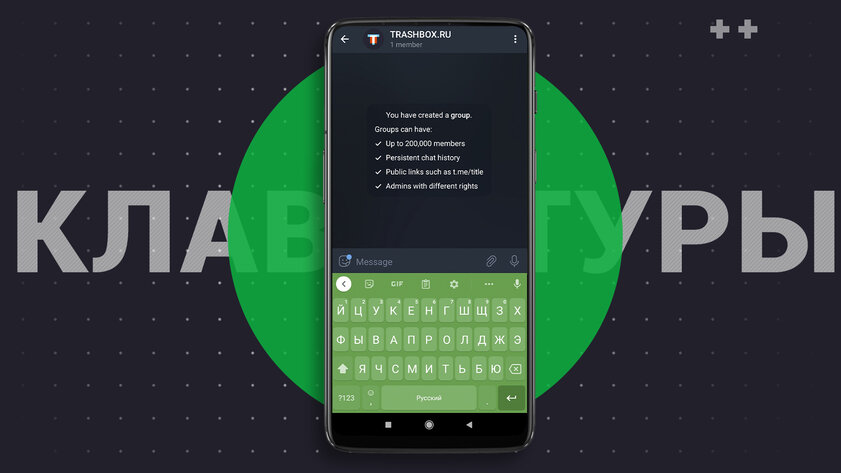
Для пользователей, которые активно общаются в социальных сетях или мессенджерах, ищут полезную информацию в интернете, да и просто пользуются своим смартфоном, хорошая клавиатура крайне необходима. И хотя на просторах сети можно найти буквально сотни различных приложений на любой вкус, далеко не каждое предложение на самом деле окажется удобным в повседневном использовании. Некоторые клавиатуры ужасно исправляют ошибки в тексте, другие не оборудованы необходимыми базовыми функциями, третьи — просто красиво раскрашенные пустышки. Я же решил отобрать для вас лучшее из того, что есть.
Gboard
Фирменная клавиатура Google, помимо гибких настроек и удобства ввода, предоставляет пользователю массу удобных дополнительных возможностей. Например, здесь есть отдельное меню для поиска GIF-анимаций, стикеров, смайликов и целых композиций из символов — это работает абсолютно везде, в любом мессенджере или социальной сети. Также клавиатура оборудована встроенным переводчиком — вы можете писать текст на русском, например, а клавиатура автоматически будет переводить этот текст на нужный вам иностранный язык. А ещё есть меню Emoji Kitchen для создания стикеров из комбинации смайликов, функция голосового ввода, которая работает очень точно, и личный словарь, позволяющий записывать целые фразы с удобным сокращением.
- настройка размера клавиш и стиля интерфейса;
- точный голосовой ввод;
- отдельное меню поиска стикеров и GIF-анимаций;
- менеджер буфера обмена;
- интегрированный переводчик;
- функция непрерывного ввода;
- свой личный словарь с автозаменой сокращений.
Gboard Go
Ещё у Google есть клавиатура Gboard Go, которая является упрощённым вариантом оригинального приложения — Go-версия потребляет вдвое меньше ОЗУ, работает быстрее на слабых устройствах, но лишена поиска стикеров и GIF-анимаций. Отличный вариант для бюджетных смартфонов, на которых обычная Gboard работает не так хорошо, как хотелось бы.
- потребляет меньше ресурсов смартфона;
- работает быстрее на слабых смартфонах.
Яндекс.Клавиатура
Клавиатура от компании Яндекс тоже может похвастаться весьма удобным меню для подбора стикеров, смайлов и GIF-анимаций — есть даже встроенный поиск, чтобы проще было найти нужный контент. Также есть и встроенный переводчик, позволяющий удобно общаться с иностранцем, например, совершенно при этом не зная его языка. Более того, функция голосового ввода здесь использует алгоритмы, чтобы расставлять знаки препинания самостоятельно, без использования команд пользователя, что бывает очень удобно. Конечно, можно выбрать подходящий вам стиль клавиатуры, настроить интерфейс и отображение специальных символов, настроить автоисправление, подсказки, свайп и так далее.
- настройка размера клавиш и темы интерфейса;
- голосовой ввод с автоматической расстановкой запятых и точек;
- отдельное меню поиска стикеров и GIF-анимаций;
- менеджер буфера обмена;
- интегрированный переводчик;
- функция непрерывного ввода;
- встроенная поисковая строка.
SwiftKey
У SwiftKey есть те же преимущества, что и у конкурентов — здесь тоже есть встроенный переводчик, позволяющий общаться в чатах без использования стороннего софта (используется собственная разработка Microsoft), функция голосового ввода, поиск стикеров, GIF-анимаций, а также гибкая настройка размеров клавиатуры и её интерфейса. Из необычных фишек можно отметить функцию создания стикера из вашей фотографии, возможность поиска в Google прямо в клавиатуре, а также встроенный буфер для хранения часто используемых данных. Из недостатков — для установки стильных тем интерфейса клавиатура требует войти в аккаунт Google или Microsoft, а также предлагает собирать данные для Microsoft.
- гибкая настройка размеров клавиатуры;
- голосовой ввод;
- отдельное меню поиска стикеров и GIF-анимаций;
- можно делать стикеры из фотографий;
- менеджер буфера обмена;
- интегрированный переводчик;
- функция непрерывного ввода;
- встроенная поисковая строка.
- для получения тем нужно входить в аккаунт;
- приложение изредка предлагает передавать данные пользователя в Microsoft.
Fleksy
- раздел с плагинами;
- встроенная панель для поиска различного контента;
- быстрый доступ к голосовому вводу;
- внушительный список настроек интерфейса;
- возможность искать мемы, стикеры, смайлики и GIF-анимации;
- управление при помощи жестов.
- 80% тем для клавиатуры — платные (от 100 рублей за стиль);
- не самое удобное расположение запятой на клавиатуре.
Chrooma
Строка с дополнительными функциями, которая находится над основным блоком клавиш, настраивается — туда можно вынести кнопку запуска переводчика, например, либо убрать те кнопки, которыми вы не будете пользоваться. Имеется встроенный буфер для хранения важной информации, есть удобный поиск по GIF-анимациям, строка поиска от Google с выдачей результатов в самой клавиатуре, можно даже запись в календаре сделать не покидая ввод текста. При этом автоисправление ошибок работает отлично, непрерывный ввод — тоже. Но есть и недостатки — тем для клавиатуры очень много, но большая их часть платная или доступна только в Premium-версии приложения.
- можно настроить меню быстрого доступа;
- встроенный поиск в Google;
- есть возможность искать GIF-анимации и сразу же их отправлять;
- встроенный переводчик;
- статистика работы с клавиатурой;
- менеджер буфера обмена позволяет хранить важные файлы;
- простой лаконичный интерфейс с довольно гибкой настройкой цвета.
- много платного контента, Premium-версия стоит 350 рублей в год.
Facemoji
У данной клавиатуры весьма внушительный арсенал интересных стилей интерфейса — есть варианты с котиками, с неоновой подсветкой, даже есть меню создания своего собственного стиля. При этом есть и стандартные классические варианты, если от обилия красок у вас начинает мерещиться в глазах. А ещё у Facemoji имеется внушительный арсенал различных функций и возможностей — можно сохранять контент в клипборд, менять шрифты, запускать переводчик для общения с иностранцами, загружать стикеры, искать GIF-анимации и так далее. Даже есть игровой режим (работает в шести играх), который позволяет комфортнее сражаться в сети.
- довольно богатый арсенал стилей и дизайнов;
- можно создать свою тему для клавиатуры;
- встроенный переводчик;
- поиск стикеров, эмоджи и GIF-анимаций;
- менеджер буфера обмена;
- гибкие настройки клавиатуры;
- игровой режим.
- яркие темы с анимациями не очень удобны для набора текста.
Kika 2021
Главным преимуществом данного софта является невероятно глубокая кастомизация дизайна — пользователь может выбрать задний план своей клавиатуры, выбрать стиль символов, шрифт, а также звук, издаваемый при нажатиях. Такой кастомизации интерфейса клавиатуры нет, вероятно, ни у кого на рынке. Дополнительно есть удобный поиск по GIF-анимациям, который встроен над основной клавиатурой, есть поиск стикеров, композиций из символов, даже есть буфер, в котором можно сохранять часто используемый контент — отрывки текста, картинки, клипы и так далее. Впрочем, есть и недостатки — автоисправление работает очень плохо, а ещё изредка появляется предложение купить Premium-подписку (больший ассортимент косметических элементов для настройки темы и нет рекламы).


Современные планшеты и смартфоны хороши практически всем: с их помощью можно заходить в интернет, фотографировать, редактировать данные, в конце концов, звонить. Но печатать большие объёмы текста – не их профиль. Максимум – небольшие письма в электронной почте или социальных сетях. А что, если необходимо набирать много текста: писать статьи или составлять большие письма? Нет, конечно, можно долго тренироваться, приноровиться и достичь на планшете такой же скорости набора, что и на обычной клавиатуре. Но даже тогда, выбирая между компьютером и планшетом, вы, скорее всего, выберете компьютер – гораздо удобнее и приятнее печатать на механической клавиатуре, когда пальцы удобно расположены на столе и чувствуют ход клавиш.
Выход – носить с собой ноутбук. Но если набор текста – это всё, что нужно от устройства, а гигабайты оперативной памяти, хорошая матрица и диагональ экрана, ёмкий аккумулятор – лишний вес, который приходится таскать на себе? В этом случае стоит обратить внимание на портативные Bluetooth-клавиатуры. Это небольшие и лёгкие девайсы, которые легко брать с собой, подключать к разным устройствам и печатать с таким же удобством, как и на компьютере. Кстати, подключение к планшетам – далеко не единственное применение таких клавиатур. Их можно использовать:
- с планшетом / смартфоном;
- с ноутбуком, если сломалась или не удобна стандартная клавиатура;
- со стационарным компьютером с Bluetooth для дистанционного набора (к примеру, ввода с дивана во время просмотра фильма);
- со Smart TV, если в телевизоре встроен Bluetooth;
- со многими другими девайсами с Bluetooth и возможностью набора.
Как видите, портативная Bluetooth-клавиатура – незаменимая вещь для любого гика или просто любителя гаджетов и комфорта. Но какие же клавиатуры бывают, и как выбрать подходящую? Сейчас узнаем!
Чем клавиатуры различаются?
Совместимость с ПО
Большинство портативных клавиатур совместимо почти со всеми Bluetooth-устройствами. Но если говорить о планшетах и смартфонах, то стоит отметить, что старые версии ПО могут ими не поддерживаться. Почти все работают с операционными системами Android 4.4, IOS 5, MAC OS 10, Windows 8 и новее. Если же у вас другая (например, Chrome OS) или более старая операционная система, заранее уточните совместимость клавиатуры с вашим устройством.
Сами клавиши

Это важнейшая характеристика на любой клавиатуре. Сколько их? Какие клавиши есть? Как они расположены? Для различных нужд подойдут разные варианты.
Во-первых, возможно наличие или отсутствие боковой цифровой клавиатуры. Она пригодится людям, имеющим много дел с цифрами и расчётами. Обычному юзеру же достаточно «урезанной» версии клавиатуры.
Во-вторых, владельцам компьютеров на разных операционных Windows и Mac будет легче пользоваться клавиатурой с привычным порядком клавиш: для «Мака» - fn, ctrl, option, cmd; для «Винды» - ctrl, fn, start, alt. Несмотря на универсальность большинства Bluetooth-клавиатур, расположение этих клавиш у них разное. Идеальный вариант – клавиатуры, на которых есть оба варианта клавиш (их обозначения нанесены на одни и те же клавиши разными красками, и нужное значение автоматически активируется при подключении к тому или иному ПО).
В-третьих, наличие дополнительных функций у клавиш F1 – F12. Имеются в виду привычные многим клавиши регулирования громкости, яркости экрана, проигрывания и паузы и т.д. Кстати, на некоторых Bluetooth-клавиатурах среди них есть клавиши «вырезать» и «вставить», что особенно удобно при работе с планшетами и смартфонами.
В-четвёртых, на портативных клавиатурах бывают дополнительные клавиши. Например, для переключения между несколькими подключенными устройствами, выбора ПО устройства, блокировки клавиатуры и т.д.
В-пятых, не стоит забывать о форме и размере клавиш. Каждый привык к разным клавиатурам, поэтому стоит убедиться, что форма и расположение клавиш не станет проблемой.
Габариты

Клавиатуры для планшетов бывают тонкие и не очень. Этот параметр связан и с весом устройства. Всё зависит от того, где вы планируете использовать клавиатуру. Если дома или в офисе на столе, то лучше купить большую клавиатуру с множеством клавиш. Она будет и функциональнее, удобнее. Если в разных местах – лучше лёгкая и компактная клавиатура, чтобы было удобнее носить её с собой. Ведь при частых передвижениях каждый лишний грамм играет роль. Однако если вам нужен сугубо дорожный вариант - для работы на коленях - лучше выбрать более тяжёлую клавиатуру – для устойчивости.
Способ подключения
При выборе портативной клавиатуры выбор не велик. У всех клавиатур для планшетов есть чип Bluetooth, позволяющий подключаться к устройствам, также использующим эту функцию беспроводной связи. Различие лишь в поколении технологии. Ведь Bluetooth 4.0 определённо лучше, чем Bluetooth 3.0.
У некоторых моделей есть возможность USB-подключения. Но оно нужно далеко не всем, поэтому решите для себя заранее – стоит ли обращать внимание на эту характеристику.
Питание

У портативных Bluetooth-клавиатур существует два вида питания: от батареек и от аккумулятора. Если говорить о первом варианте, то в таких устройствах обычно используются две батарейки формата ААА, то есть в простонародье «мизинчиковые». Их время работы зависит от нагрузки на устройство и составляет в среднем от 6 до 12 месяцев. Аккумуляторов же хватает в среднем на 10 – 20 часов работы (в зависимости от модели).
Прочность

Все модели клавиатур для планшетов сделаны из пластика. Однако существуют варианты, в корпусе которых также используется металл – это придаёт устройству прочности. Но нужно учесть, что такие модели тяжелее.
Дополнительные фишки
Среди них можно назвать уже упомянутую кнопку переключения с одного устройства на другое. Также для работы в темноте удобной будет подсветка клавиш. У некоторых моделей яркость подсветки меняется в зависимости от расположения рук – это позволяет экономить заряд аккумулятора, когда клавиатура не используется.
На некоторых клавиатурах есть подставки под гаджеты – с ними работать гораздо удобнее.
Также некоторые модели идут в комплекте с мышью. Для полноценной работы такие варианты будут незаменимы.
Ещё в комплектациях часто бывает USB-кабель, но, как мы уже сказали, он пригодится не всем.

Критерии выбора
Клавиатура – это один из главных инструментов в работе с текстом и не только. Для каких бы целей вы её не использовали, плохая и неудобная клавиатура не раз испортит настроение. Так что к её выбору стоит подойти серьёзно.
Итак, какие модели для каких целей подойдут?
Для ежедневного использования и полноценной работы с текстами нужна удобная функциональная клавиатура, способная полностью заменить работу на компьютере. Для этого лучше всего приобрести клавиатуру с полным набором клавиш и мышкой в комплекте.

Если вам нужна клавиатура для постоянной работы с несколькими устройствами, то для этих целей подойдут более габаритные модели с возможностью быстрого переключения между устройствами.

Если вы ищете клавиатуру, которую можно легко носить с собой, то стоит сосредоточить внимание на самых маленьких и лёгких моделях.
Читайте также:

